Anweisungen zu den Kursnotizbuch-Tools für OneNote für Windows 10
Mit den Kursnotizbuch-Tools für OneNote für Windows 10 können Lehrkräfte Zeit sparen und noch effizienter mit ihren Kursnotizbüchern arbeiten.
Features sind:
Verteilen Sie Seiten oder neue Abschnitte schnell und einfach an die Schüler einer Klasse
Überprüfen Sie nacheinander die Arbeiten der Studierenden (z. B. Aufgaben oder Tests).
Navigieren Sie ganz einfach über eine Schülerliste in den Notizbüchern der Schüler und durchsuchen Sie sie
Stellen Sie nützliche Ressourcen für die berufliche Weiterentwicklung und die Community bereit
Registerkarte „Kursnotizbuch".
Wenn Sie im Microsoft 365-Abonnement Ihrer Schule über eine Lehrerlizenz verfügen oder über Administratorrechte für ein Klassennotizbuch verfügen, wird die Registerkarte „Klassennotizbuch" in OneNote für Windows 10 angezeigt.

Um die Registerkarte manuell zu aktivieren, öffnen Sie Einstellungen > Optionen und stellen Sie die Kursnotizbuch-Tools auf Ein ein .
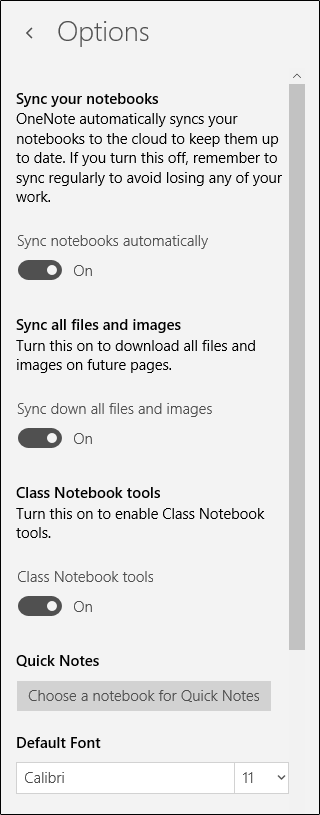
Verteilen Sie eine Seite an die Schüler
Um eine Hausaufgabe, eine Hausaufgabe, eine Informationsseite oder eine andere Ressource an Schüler zu verteilen, verwenden Sie „Seite verteilen" .
Wählen Sie ausgehend von der OneNote-Seite, die Sie verteilen möchten, „Seite verteilen" aus. Sie können Seiten aus jedem Abschnitt im Kursnotizbuch verteilen.
Wählen Sie den Abschnitt aus, in den die Seite kopiert werden soll. Jeder Schüler erhält eine Kopie dieser Seite in seinem eigenen Abschnitt.
Wählen Sie „Verteilen" aus.
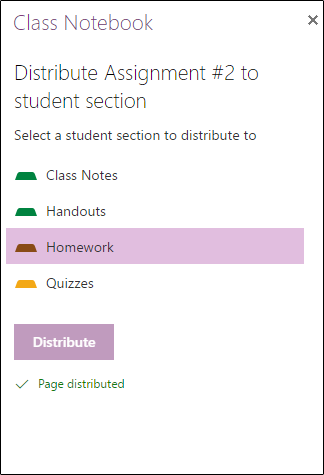
Verteilen Sie einen neuen Abschnitt an die Schüler
Verwenden Sie „Neuen Abschnitt verteilen", um im Klassennotizbuch jedes Schülers einen neuen, leeren Abschnitt zu erstellen.
Wählen Sie „Neuen Abschnitt verteilen" .
Geben Sie den Namen des neuen Abschnitts ein.
Wählen Sie „Verteilen" aus.
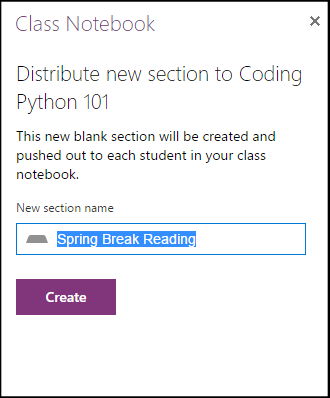
Um den neuen Abschnitt mit Inhalt zu füllen, verwenden Sie „Seite verteilen" .
Überprüfen und bewerten Sie die Arbeit der Studierenden
Während die Schüler die Arbeit in ihren Kursnotizbüchern abschließen, kann der Lehrer sie überprüfen und Feedback geben – auch wenn sie nicht im Klassenzimmer sind.
Wählen Sie in Ihrem Kursnotizbuch die Option „Schülerarbeit überprüfen" aus.
Wählen Sie einen Abschnitt (z. B. Hausaufgaben), um eine Liste aller in diesem Abschnitt verteilten Seiten anzuzeigen.
Wählen Sie die Seite aus, die Sie überprüfen möchten, und wählen Sie dann aus der Liste die Studenten aus, die ihre Arbeit überprüfen möchten.
Tipp: Schüler können nach Vornamen oder Nachnamen sortiert werden, um sie mit Ihrem Notenbuch in Einklang zu bringen.
Verwalten Sie Ihr Kursnotizbuch
Um Schüler oder Lehrkräfte hinzuzufügen oder zu entfernen, erstellen Sie neue Kursnotizbücher oder verwalten Sie vorhandene Kursnotizbücher. Kursnotizbuch-Tools für OneNote für das Web führen Sie zu einer anderen Website. Wählen Sie eine dieser Optionen aus, um die Kursnotizbuch-App in Microsoft 365 zu starten, und befolgen Sie die Anweisungen in dieser App.

Ressourcen für Pädagogen
Die Schaltflächen im Abschnitt „Berufliche Weiterentwicklung" öffnen diese Links:
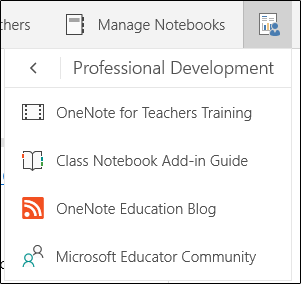
Kursnotizbuch-Add-in-Leitfaden (was Sie gerade lesen)
Um Feedback dazu zu senden, wie die Kursnotizbuch-Tools für Sie funktionieren, verwenden Sie den Abschnitt „Hilfe und Feedback" . Wenn Sie Feedback senden auswählen, wird Ihr Standard-E-Mail-Programm geöffnet und ist bereit, uns eine E-Mail zu senden.
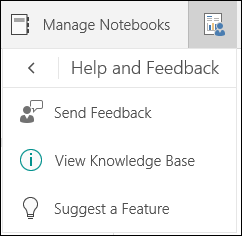
No comments:
Post a Comment